QQ安装不上怎么办?QQ安装不成功的解决方法
更新日期:2023-09-22 06:06:43
来源:系统之家
手机扫码继续观看

QQ是我们最常用的软件,所以我们在买了新电脑;或者电脑重装系统之后,我们第一个想到要安装的软件往往都是先安装它。如果QQ安装不了在电脑上,那么就无法用电脑上QQ和同事或者亲人、朋友联系了。那遇到QQ安装不上的情况的问题,要怎么解决呢?现在小编就和大家说一下解决方法吧!
具体步骤如下:
1、打开360安全卫士,点击上方的“电脑救援”。
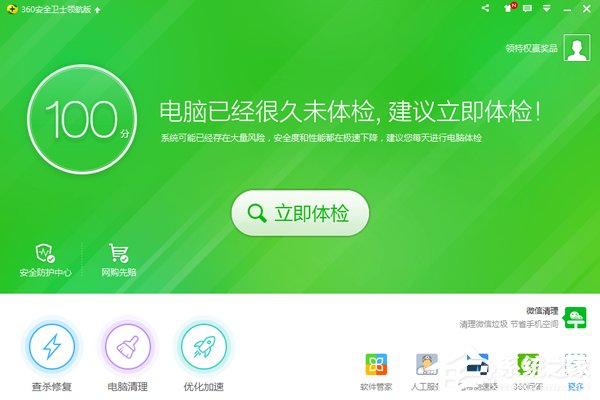
2、在跳出的“360电脑救援”窗口上方的“查找方案”栏目输入“QQ安装不上”,点击查找方案,如图:
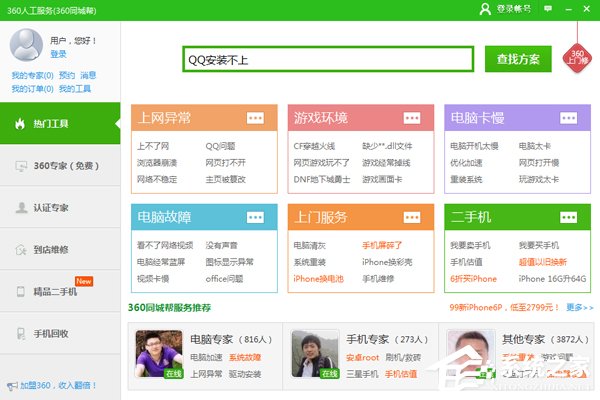
3、找到“QQ安装不上”这一栏,点击后方的“立即修复”。
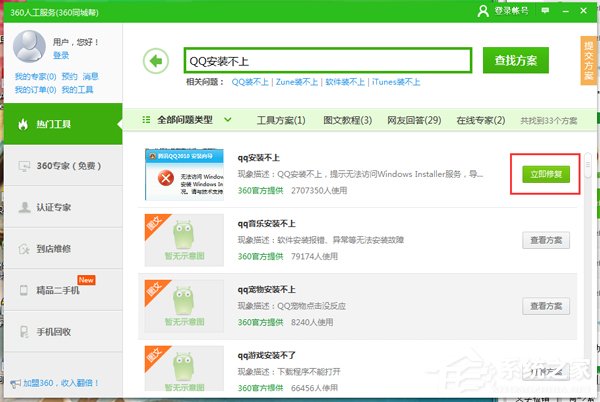
4、此时安全卫士会自动修复你的问题。
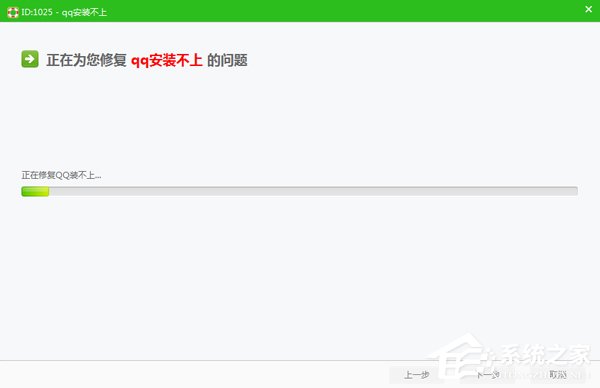
5、等修复完成后重新启动一下你的电脑在安装试试吧。
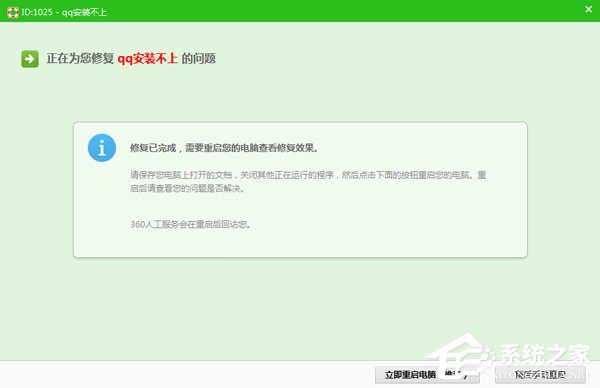
上述也就是小编给大家介绍QQ安装不成功的解决方法了;如你在安装QQ的时候,也安装不上,安装失败的,那不妨考虑一下用上述的方法来解决它!
该文章是否有帮助到您?
常见问题
- monterey12.1正式版无法检测更新详情0次
- zui13更新计划详细介绍0次
- 优麒麟u盘安装详细教程0次
- 优麒麟和银河麒麟区别详细介绍0次
- monterey屏幕镜像使用教程0次
- monterey关闭sip教程0次
- 优麒麟操作系统详细评测0次
- monterey支持多设备互动吗详情0次
- 优麒麟中文设置教程0次
- monterey和bigsur区别详细介绍0次
系统下载排行
周
月
其他人正在下载
更多
安卓下载
更多
手机上观看
![]() 扫码手机上观看
扫码手机上观看
下一个:
U盘重装视频












